Kết nối máy ảnh¶
Camera có thể được kết nối với hộp IoT với cơ sở dữ liệu Odoo chỉ trong vài bước. Sau khi camera được kết nối với hộp IoT, nó có thể được sử dụng trong quy trình sản xuất hoặc có thể được liên kết với điểm kiểm soát chất lượng/kiểm tra chất lượng. Làm như vậy cho phép chụp ảnh khi đạt đến điểm kiểm soát chất lượng/kiểm tra đã chọn hoặc khi nhấn một phím cụ thể trong quá trình sản xuất.
Kết nối¶
Để kết nối camera với hộp IoT, chỉ cần kết nối hai hộp qua cáp. Điều này thường được thực hiện bằng cáp USB nào đó.
Nếu máy ảnh được `hỗ trợ<https://www.odoo.com/page/iot-hardware> `_, không cần phải thiết lập bất cứ điều gì vì nó sẽ được phát hiện ngay khi được kết nối.
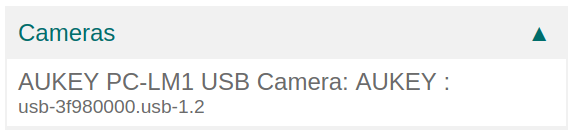
Kết nối camera với điểm kiểm soát chất lượng trong quá trình sản xuất¶
Trong , một thiết bị có thể được thiết lập trên Quality Control Point. Để thực hiện điều đó, hãy điều hướng đến và mở Control Point mong muốn sẽ được liên kết với máy ảnh.
Trên biểu mẫu điểm kiểm soát, hãy chỉnh sửa điểm kiểm soát bằng cách chọn trường Type và nhấp vào Take a Picture từ menu thả xuống. Làm như vậy sẽ hiển thị một trường có tên là Device, trong đó có thể chọn device được đính kèm. Save các thay đổi, nếu cần.

Máy ảnh hiện có thể sử dụng với điểm kiểm soát chất lượng đã chọn. Khi đạt đến điểm kiểm soát chất lượng trong quá trình sản xuất, cơ sở dữ liệu sẽ nhắc người vận hành chụp ảnh.
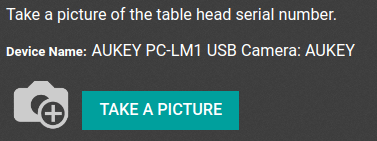
Ghi chú
Điểm kiểm soát chất lượng cũng có thể được truy cập bằng cách điều hướng đến . Từ đây, chọn thiết bị. Có một tab Quality Control Points, nơi chúng có thể được thêm vào cùng với thiết bị.
Mẹo
Trên biểu mẫu kiểm tra chất lượng, Type của kiểm tra cũng có thể được chỉ định thành Take a Picture. Điều hướng đến để tạo kiểm tra chất lượng mới từ trang Quality Checks.
Liên kết camera với trung tâm làm việc trong ứng dụng Sản xuất¶
Để liên kết camera với một hành động, trước tiên cần phải cấu hình camera trên một trung tâm làm việc. Điều hướng đến . Tiếp theo, hãy đến Work Center mong muốn, trong đó camera sẽ được sử dụng để hiển thị biểu mẫu chi tiết của trung tâm làm việc cụ thể đó. Từ đây, thêm thiết bị vào tab IoT Triggers, trong cột Device, bằng cách nhấp vào Add a Line.
Bây giờ, thiết bị camera có thể được liên kết với tùy chọn thả xuống cột Action có nhãn Take a Picture. Một phím cũng có thể được thêm vào để kích hoạt hành động.
Quan trọng
Trigger đầu tiên được liệt kê sẽ được chọn trước. Thứ tự của các trigger rất quan trọng và chúng có thể được kéo theo bất kỳ thứ tự mong muốn nào.
Ghi chú
Trên màn hình Work Order, đồ họa trạng thái cho biết cơ sở dữ liệu có được kết nối đúng cách với máy ảnh hay không.
Xem thêm